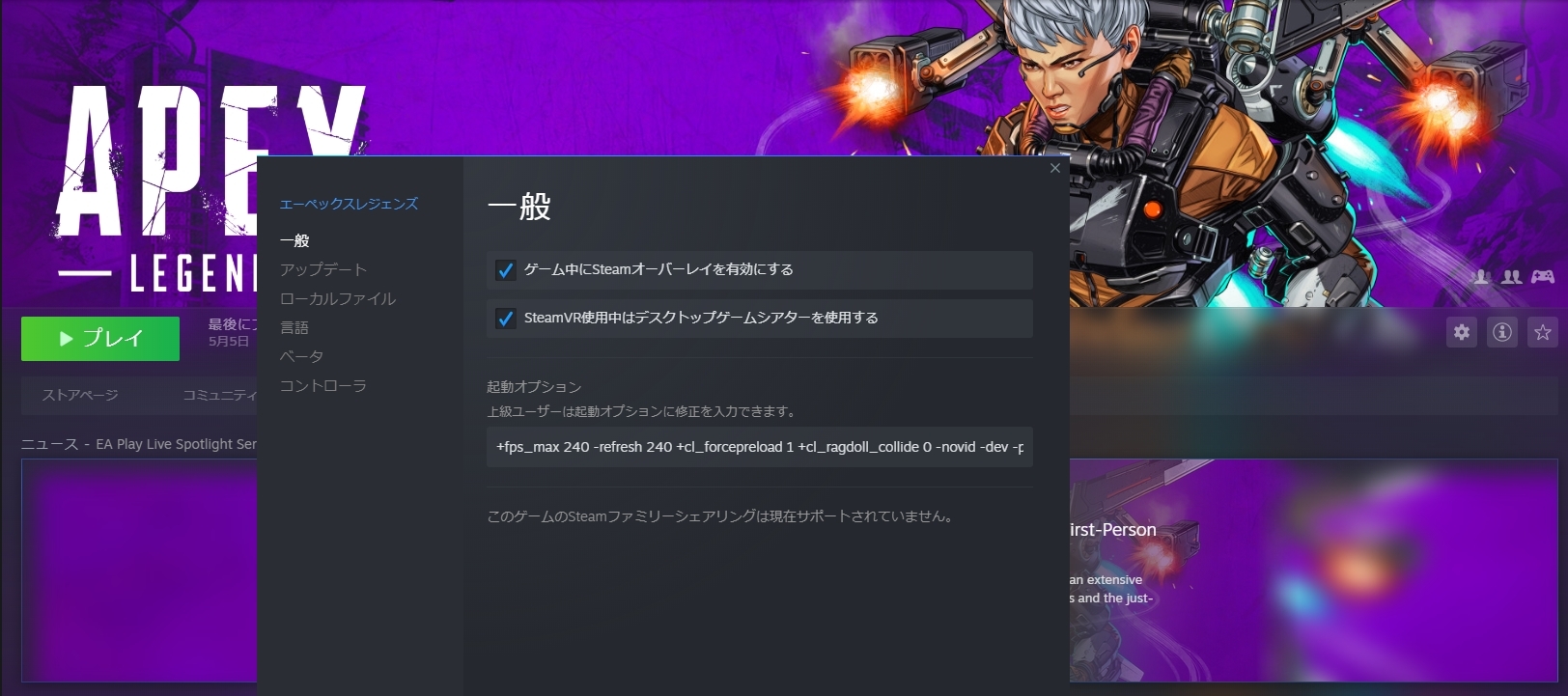前回にApex Legendsのコマンドラインの引数についてorigin版では説明したのですが、Steam版については説明していなかったので、説明していきます。
基本的にコマンドはこちらの記事で紹介したものを使っているので、この記事ではそのコマンドをsteamで入力する方法について説明していきます。
起動オプションの開き方
起動オプションの開き方はまずSteamを開きます。
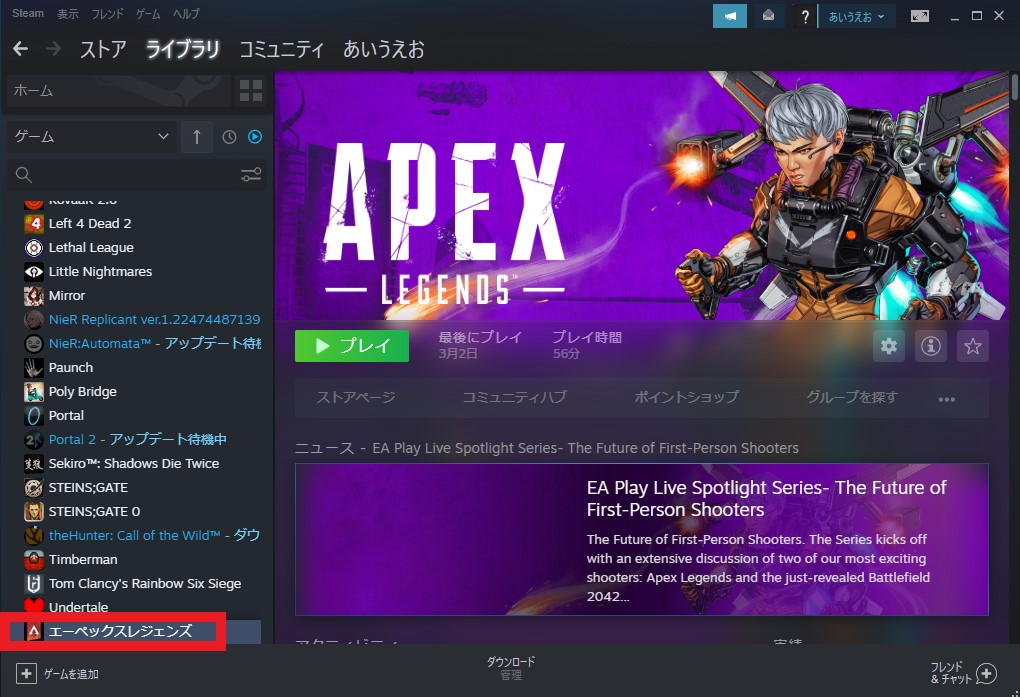
その次にゲームライブラリ内にある「エーペックスレジェンズ」を’右クリック’します。
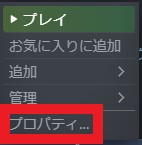
「プロパティ…」を’クリック’します。
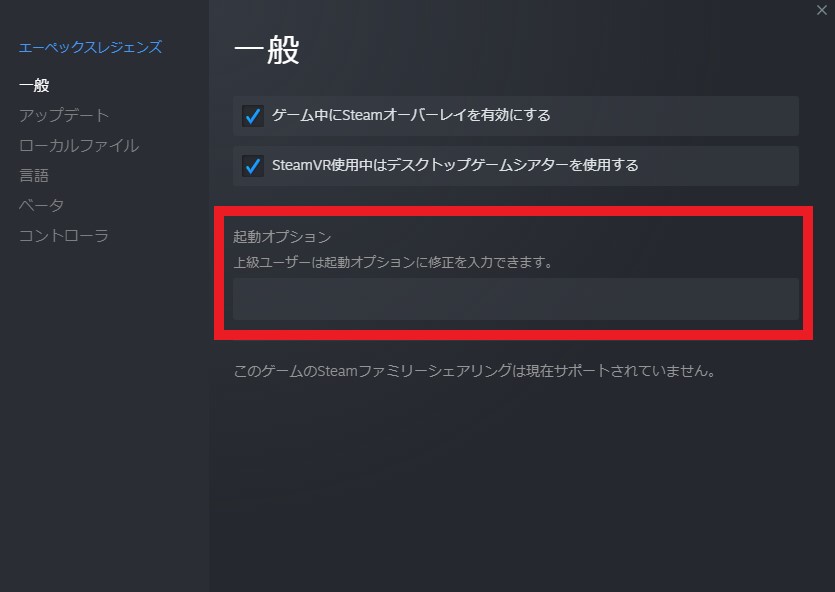
「一般タブ」の「起動オプション」という欄があればOKです。
そこにコマンドを入力すれば反映されます。
(※起動オプションに直接書き込む際は、+とか-とか記入されてるか確認してください。)
コマンドの紹介
別の記事でコマンドの効果とかについては説明したので、以下の記事を参考にしてみてください。
コマンド紹介している記事↓
上記の記事内で紹介している「autoexec.cfgファイル」はSteam版でテストした結果、”カクついたり読み込みがおそかったりしました。”
なので、Steam版では使わないことをおすすめします。
Steamの起動オプションに入力しているコマンド(コピペ用)↓
"" +fps_max 240 -refresh 240 +cl_forcepreload 1 +cl_ragdoll_collide 0 -novid -dev -preload -nomemorybias -limitvsconst ""
パッドを使用していない人は上記のコマンドに加えて
"" -nojoy -noff ""
のコマンド入力をおすすめします。
それとfps_maxとrefreshの後の数値は、144など各々の最大リフレッシュレートの数値にしてください。
"" +fps_max 144 -refresh 144 ""
といった感じです。
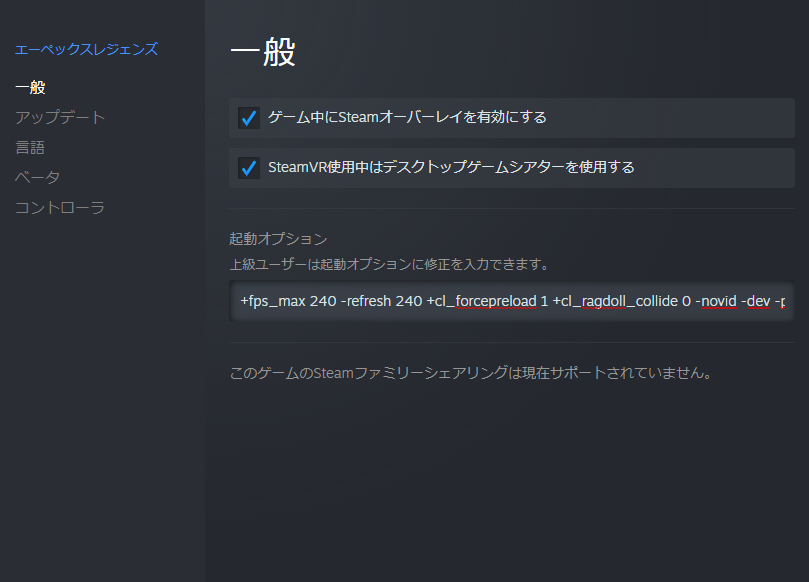
コマンド入力後は画像のような感じになります。
まとめ
- 起動オプションの開き方
- autoexec.cfgは使用できない
- コピペ用コマンドの紹介
今回はsteam版でコマンドを入力する方法について紹介しました。
autoexec.cfgが使えなかったのは残念ですが、originメインでApexはプレイしているので特に問題はありません。
良きゲームライフを。